很多小伙伴在每天的工作中都有大量需要的完成的任务,当我们想要将自己每日的安排进行梳理,然后将重要事项添加到待办事项中时,该怎么进行设置呢。其实很简单,在钉钉中,我
很多小伙伴在每天的工作中都有大量需要的完成的任务,当我们想要将自己每日的安排进行梳理,然后将重要事项添加到待办事项中时,该怎么进行设置呢。其实很简单,在钉钉中,我们就可以直接创建待办事项,并且给待办事项添加开始日期、截止时间以及提醒时间等,我们只需要在钉钉中打开待办选项,然后在待办页面中点击“+”图标,就能开始创建自己的待办事项了,编辑完成之后,我们点击新建选项即可。有的小伙伴可能不清楚具体的操作方法,接下来小编就来和大家分享一下钉钉新建待办事项的方法。
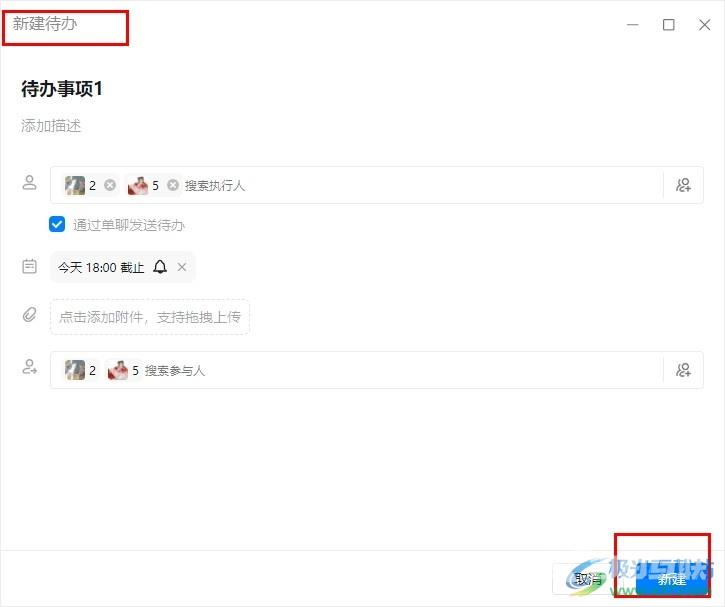
方法步骤
1、第一步,我们先点击打开钉钉软件,然后在钉钉的页面左侧列表中点击打开“待办”选项
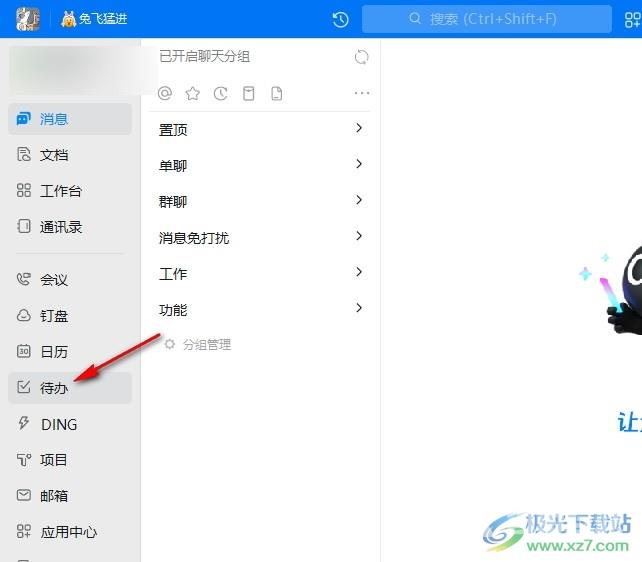
2、第二步,进入待办页面之后,我们在该页面中找到“+”图标,点击打开该图标
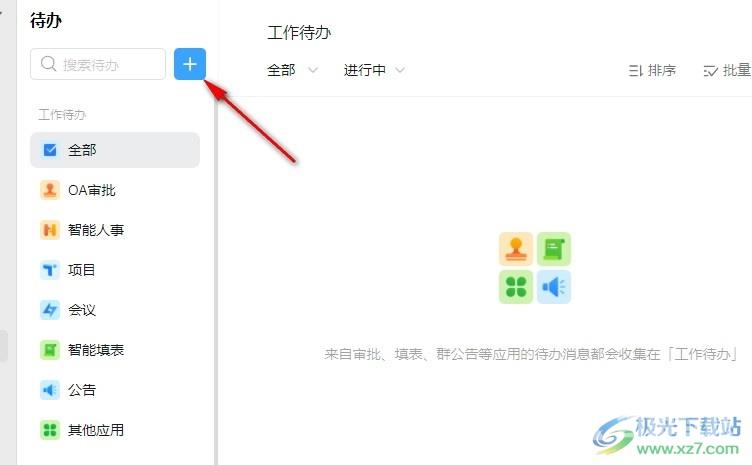
3、第三步,点击“+”图标之后,我们进入待办事项编辑页面,在该页面中,我们首先设置事项名称,然后添加执行人,直接在框内输入人员名称就能在下拉列表中进行选择
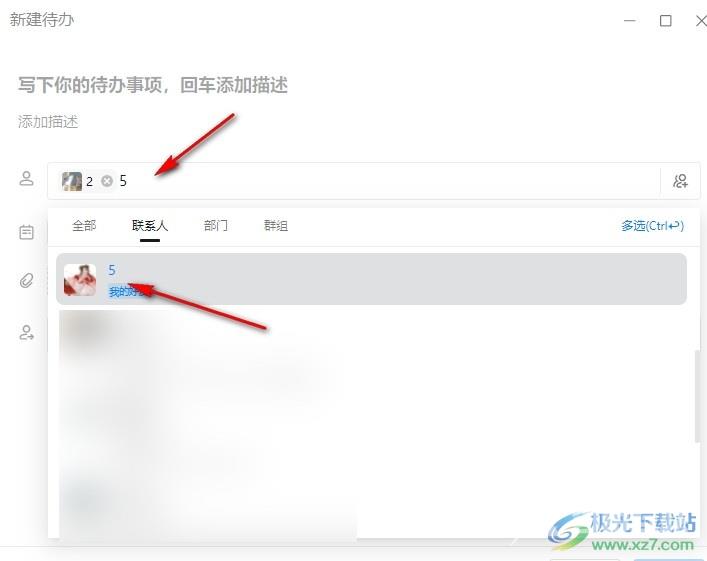
4、第四步,接着我们点击日期选项,然后在弹框中设置好待办事项的日期、截止时间以及提醒时间,再点击确定选项
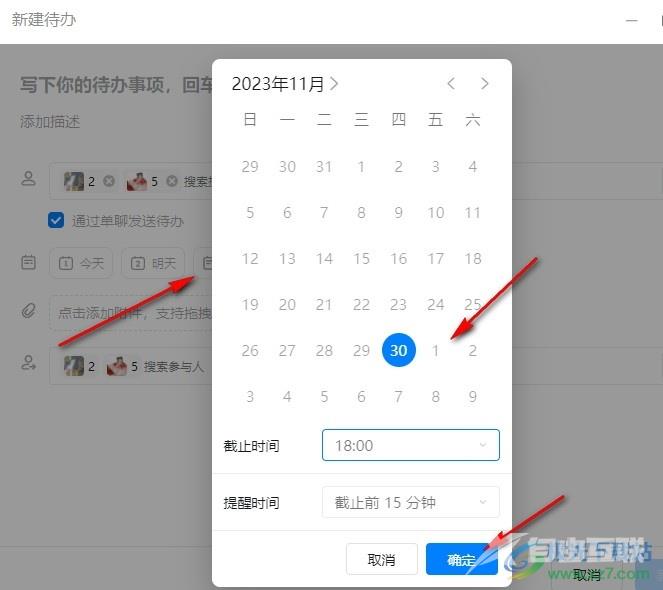
5、第五步,设置完成之后,我们选择是否上传附件,最后点击“新建”选项即可
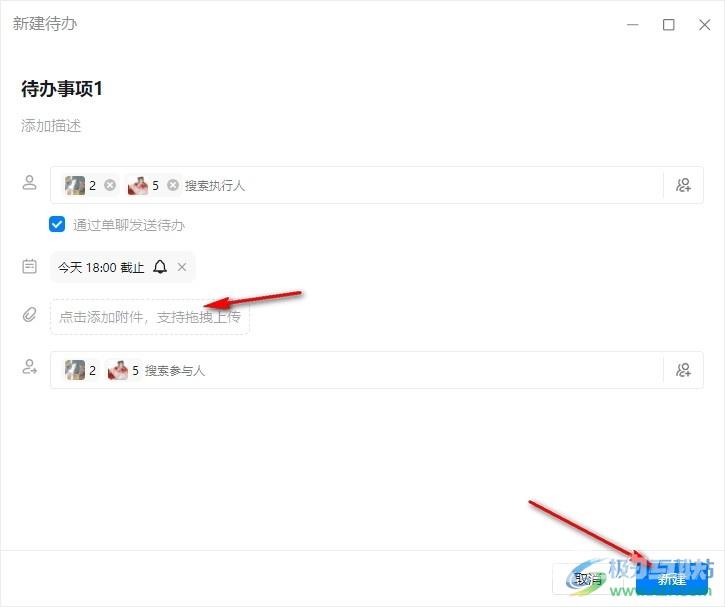
以上就是小编整理总结出的关于钉钉新建待办事项的方法,我们在钉钉页面中打开待办选项,再点击打开“+”图标,接着在创建待办事项页面中,我们完成执行人、日期、截止时间、附件的设置,最后点击新建选项即可,感兴趣的小伙伴快去试试吧。

钉钉pc客户端
大小:5.21 MB版本:v6.3.15.50078 官方版环境:WinAll, WinXP, Win7, Win10
- 进入下载
